İndirme ve Kurulum
Kodlamaya başlamak için öncelikle en son sürüm Arduino IDE’nin işletim sisteminize uygun olan versiyonunu yüklemeniz gerekmektedir. İndirme işlemi tamamlandıktan sonra kurulumu yapabilirsiniz. Desteğe ihtiyacınız olursa aşağıdaki listeden işletim sisteminizi seçip adım adım kurulumun nasıl yapılacağını öğrenebilirsiniz.Deneyap Kart’ın Arduino IDE’ye Eklenmesi
Kodlamaya başlamadan önce Deneyap Kart’ı Arduino IDE’ye tarif edildiği şekilde eklemeniz gerekmektedir. Arduino IDE’de Dosya (File) –> Tercihler (Preferences) adımını takip ederek açılan pencerede Ayarlar (Settings) sekmesinde bulunan Ek Devre Kartları Yöneticisi URL’leri (Additional Boards Manager URLs) kısmına, aşağıda paylaşılan JSON dosyasına ait adresi kopyalayınız.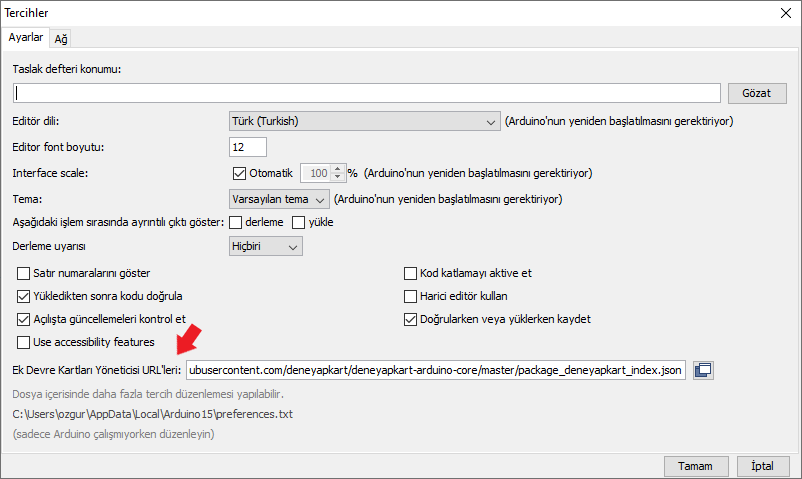
Tercihler Sekmesi Json Dosya Linki Eklenmesi
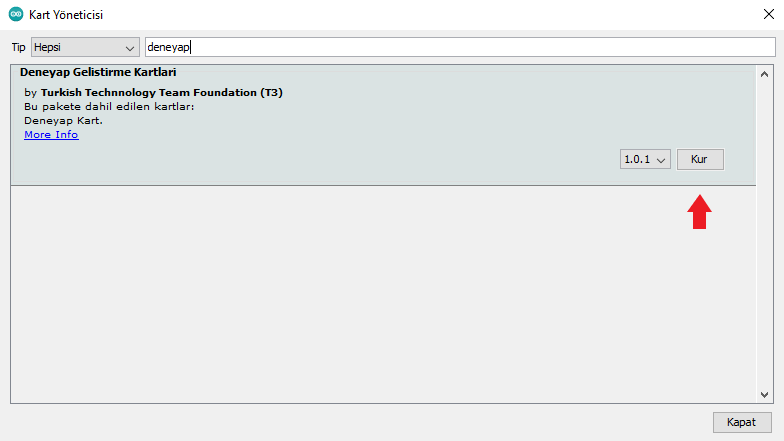
Deneyap Geliştirme Kartları Kurulumu
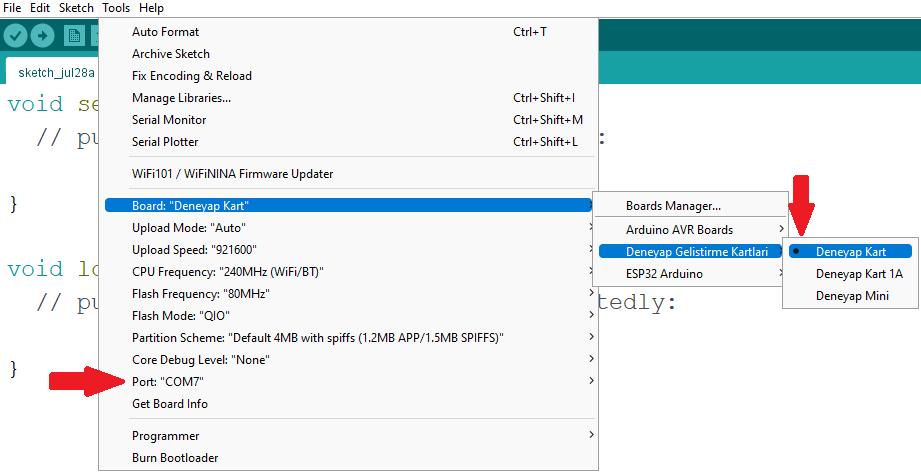
Kart ve Port Seçimi
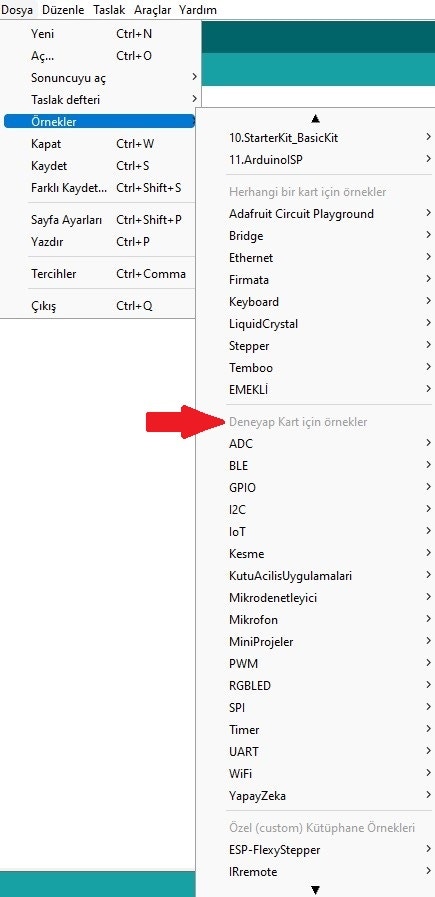
Deneyap Kart Örnekler
